wps软件PPT转为视频MP4等格式
来源:网络收集 点击: 时间:2024-05-16第一步,首先自己制作一个PPT演示文档,我这里简单做了一个:如何将PPT转化为MP4格式?并且附加了五页,从第一步到第五步,方便我们区分。
然后选择菜单栏的幻灯片放映-从头开始,或者从当前开始,主要看自己徐亚转化视频的多少。
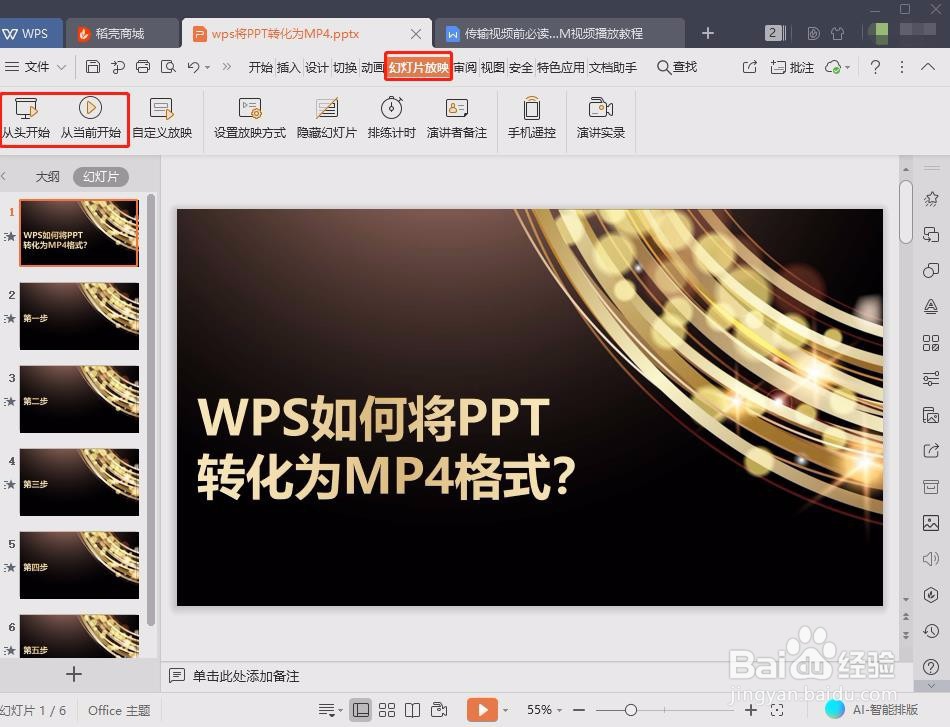 2/5
2/5第二步,播放之后是全屏现实,此时我们在桌面的左下方可以看到一些操作工具,我们点击最右面工具图(像摄影机)。
点击之后我们发现有个提示:使用演讲实录需先安装相关插件,立即安装。为了能够转化成视频格式,需要我们点击立即安装。
 3/5
3/5第三步,下载与安装webm视频解码器插件。
点击立即安装之后,出现以下界面,此时我们需要同意并安装该插件,选择我已阅读,下载并安装,并等待十秒左右的时间(时间根据网络好坏和电脑性能来定)。
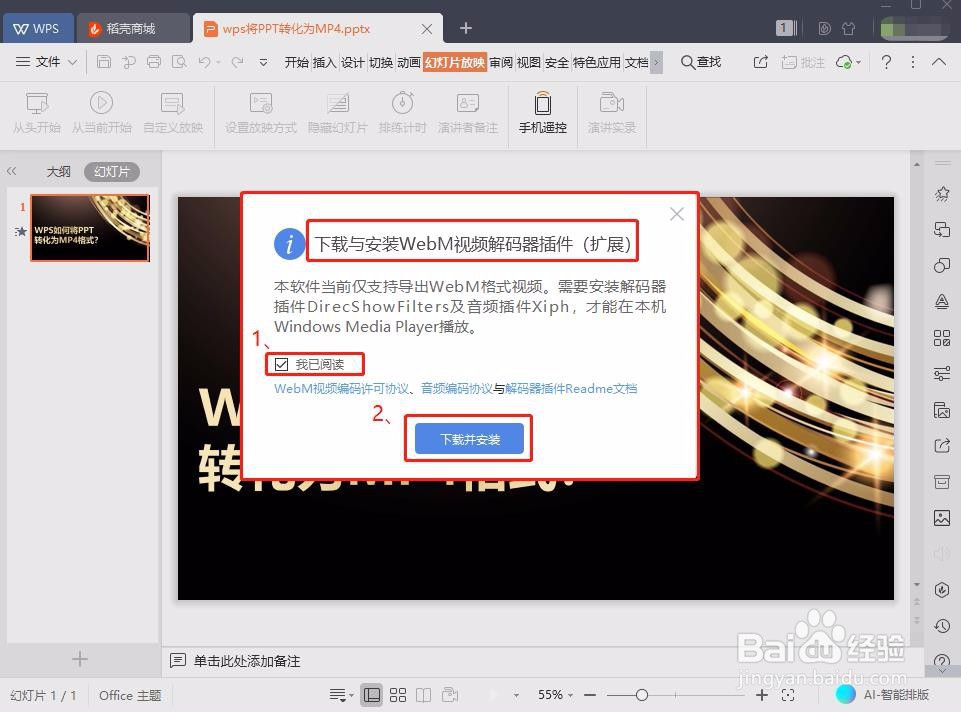 4/5
4/5第四步,成功下载并安装webm视频解码器插件,点击完成后进入到演讲实录界面,此时我们正常翻页即可,一直到我们结束,到最后会出现结束录制和继续录制的选择按钮,我选择结束录制,然后弹出指定文件夹,该文件夹保存着我们转化后的视频格式内容。
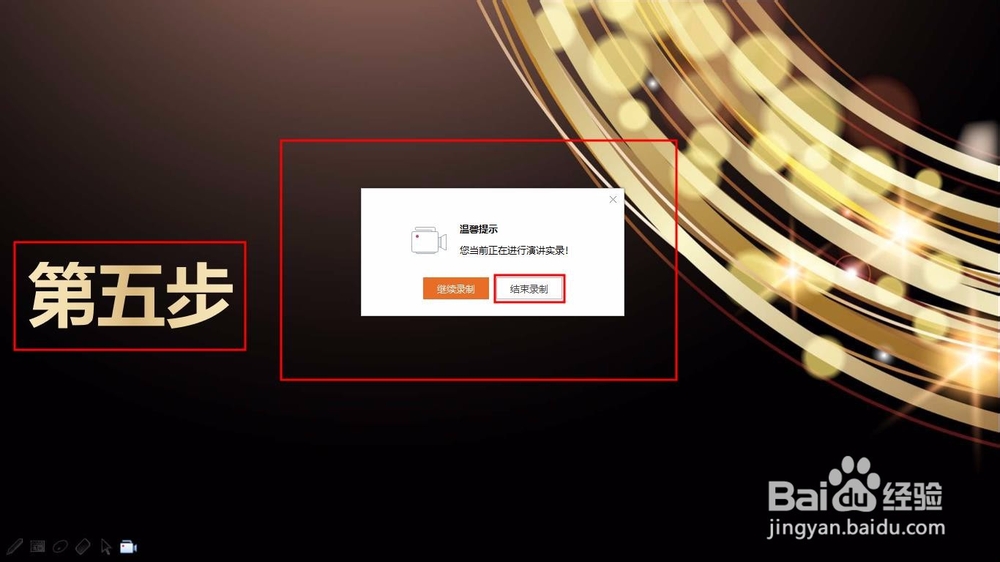
 5/5
5/5第五步,转化PPT为MP4格式。
我们注意到WPS转化后的格式为webm格式,而webm是一种我们常在网上看到的媒体视频格式的文件,所以我们转化的视频不能在播放器播放。
此时我们需要通过视频转化器来进行格式转换,比较简单,下载视频转化器软件也可以,直接在线转化也ok,这里暂且不做介绍,可以直接搜索webm格式转化mp4。
如果有问题也欢迎大家留言。
 注意事项
注意事项一般情况下,WPS都会在全屏播放的时候出现转化视频的工具,如果不出现可能是版本太低,可以尝试升级版本。
WPS软件使用格式转换版权声明:
1、本文系转载,版权归原作者所有,旨在传递信息,不代表看本站的观点和立场。
2、本站仅提供信息发布平台,不承担相关法律责任。
3、若侵犯您的版权或隐私,请联系本站管理员删除。
4、文章链接:http://www.1haoku.cn/art_771421.html
 订阅
订阅